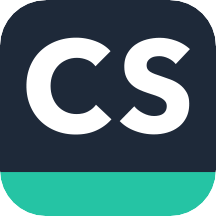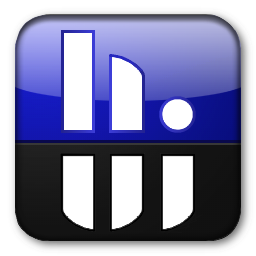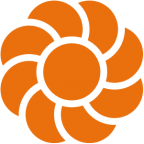天翼云电脑可作为小伙伴们的数据存储中心,你能在这里备份电脑上的文档、照片、视频。软件采用了最新的加密技术,保护小伙伴们的资料安全。
软件特色
1、简化管理:集中管理,简化IT资产管控;弹性分配,快速实施;高可靠性,端末设备低故障率,终端免维护,即插即用,保障业务连续性。
2、移动办公:手机、电脑、PAD,多终端无缝衔接,远程管理数据,随时随地处理公务。
3、节能环保:瘦终端占用空间小,能耗低,几乎无噪音 节省空间、降低能耗。
4、信息安全:防止信息泄密,降低资产遗失风险,减少网络或业务中断风险。
5、维护方便:云端集中管控,终端免维护,省时省力。

使用说明
1、查看云电脑
登录后可以查看云电脑选择界面。您可以通过左右切换选择您需要进入的云电脑。

选择右上角的图标,可以切换云电脑的显示模式。目前有卡片式和列表式两种显示模式。

2、管理云电脑
在云电脑选择列表,点击“管理”,可以查看云电脑的配置信息,以及编辑云电脑的名称。

3、 toolbar工具栏使用
(1)成功连接云电脑后,点击云电脑上方的箭头,即展开工具栏。

(2)在展开的工具栏中点击最右边的“收起”,即可收起工具栏。

(3)工具栏的功能有如下:

4、退出、重启、关机操作
进入云电脑后,您可以通过云电脑上方的工具栏,点击“退出”模块,可以找到“退出”、“重启”、“关机”。

退出: 将退出到云电脑页面,重新点击进入即可使用。
重启:将重启云电脑,重启完毕后可以继续使用云电脑。
关机:将关闭云电脑,同时退出到云电脑选择界面。
5、查看网络状态
进入云电脑后,可以点击工具栏中的“工具”,选择“网络状态”,可以查看详细的网络情况。

常见问题
什么是异常登录?
您账号下已购的云桌面,如出现非本人、非正常登录的情况,则会被判断为异常登录。您的账号密码可能已被盗,云桌面内的数据、与您账号绑定的支付信息有被盗取的风险。如出现异常登录情况,请及时处理。
有哪些异常登录?
针对个人用户的使用情况:
1、异地登录提醒:当您的云桌面在非常住地有任何登录行为,将会推送异地登录提醒。
2、设备管理功能:可以查看已登录的设备,如出现陌生设备,或某设备将不再使用,请及时移除。
异地登录是否一定是异常登录?
异地登录不一定是异常登录,系统将根据具体情况进行判断。例如,您本人在异地登录了云桌面,可“忽略”本次异常提醒,“忽略”后,在该市1个月内的登录将不再收到异地登录提醒,如1个月内在该市登录5次以上,系统将视该市为常住地。
小编点评
天翼云电脑会跟随设备开机自启,它的资源占用少。平时会在后台静默运行,没有任何广告弹窗。软件在win7以上系统版本均可正常使用。
以上就是天翼云电脑 v1.31.0免费版的全部内容了,IE浏览器中文网站为您提供最新最实用的软件!